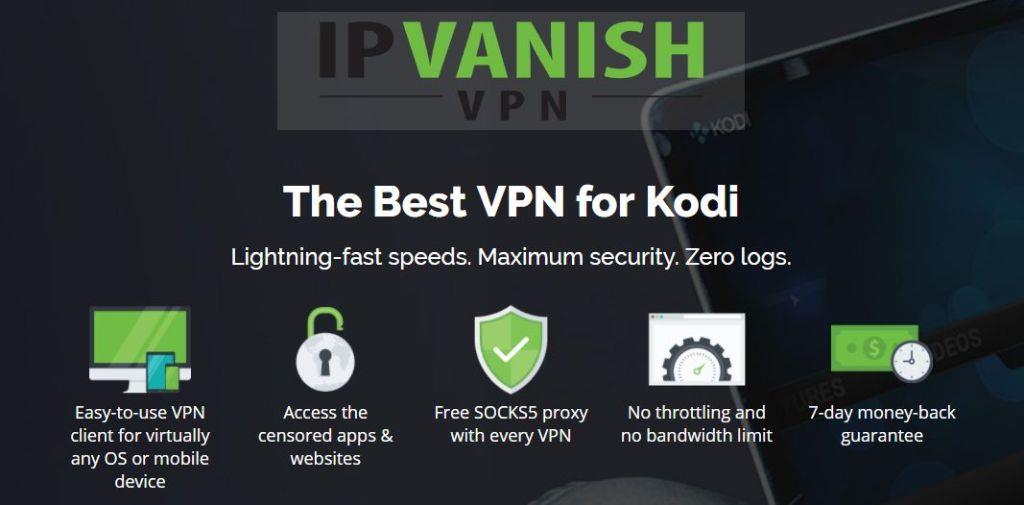Parece que quase todo mundo está no Facebook hoje em dia. A rede social é praticamente onipresente, onde quer que você esteja no mundo. Hoje, vamos falar sobre como instalar um complemento no seu sistema Kodi para que você possa visualizar o Facebook no Kodi .

O Kodi é um ótimo software para visualizar mídia no seu disco rígido e funciona como uma central de mídia útil para sua sala de estar ou outro espaço compartilhado. Mas você pode tornar o Kodi ainda mais útil instalando complementos que aumentam sua funcionalidade. Você pode encontrar complementos para praticamente tudo, de streaming de mídia a jogos. E agora você pode até navegar pelas suas informações do Facebook na sua máquina Kodi usando o complemento Facebook Media. Infelizmente, não há como usar os recursos mais complexos do Facebook, como mensagens ou eventos, no seu sistema Kodi. Mas você pode usar o navegador Facebook Media para ver fotos e vídeos no Facebook, bem como para visualizar sua lista de amigos. Continue lendo para saber mais sobre como instalar e usar o complemento do Facebook para Kodi .
Obtenha a VPN com a melhor classificação
68% DE DESCONTO + 3 MESES GRÁTIS
Você deve considerar obter uma VPN para Kodi
Como você deve saber, o software Kodi em si é gratuito, de código aberto e totalmente legal. No entanto, se você for instalar complementos, precisa ter cuidado. Alguns complementos não são oficialmente suportados pelo Kodi e são criados por desenvolvedores terceirizados. Isso significa que, às vezes, esses complementos podem permitir que você acesse conteúdo protegido por direitos autorais. Infelizmente, se você acessar material protegido por direitos autorais por meio de uma conexão de internet desprotegida, mesmo que acidentalmente, poderá estar sujeito a uma multa do detentor dos direitos autorais ou a um processo judicial.
Para se manter seguro, você precisa de uma VPN. Uma Rede Privada Virtual funciona criptografando todos os dados que saem do seu computador pela sua conexão de internet e, em seguida, encaminhando esses dados criptografados para um dos servidores do seu provedor de VPN, onde são descriptografados e enviados. Depois de instalar uma VPN, tudo o que você precisa fazer é configurar o software para executar e você poderá navegar na internet normalmente. Mas se alguém tentar verificar seu uso da internet – mesmo seu provedor de internet – não conseguirá ver quais sites você visitou ou qual conteúdo você acessou.
Mas como saber qual provedor de VPN escolher? Estes são os fatores que consideramos mais importantes: alta velocidade de conexão, software disponível para diversos sistemas operacionais, ausência de registros e diversos servidores em diversos países.
Recomendamos o IPvanish
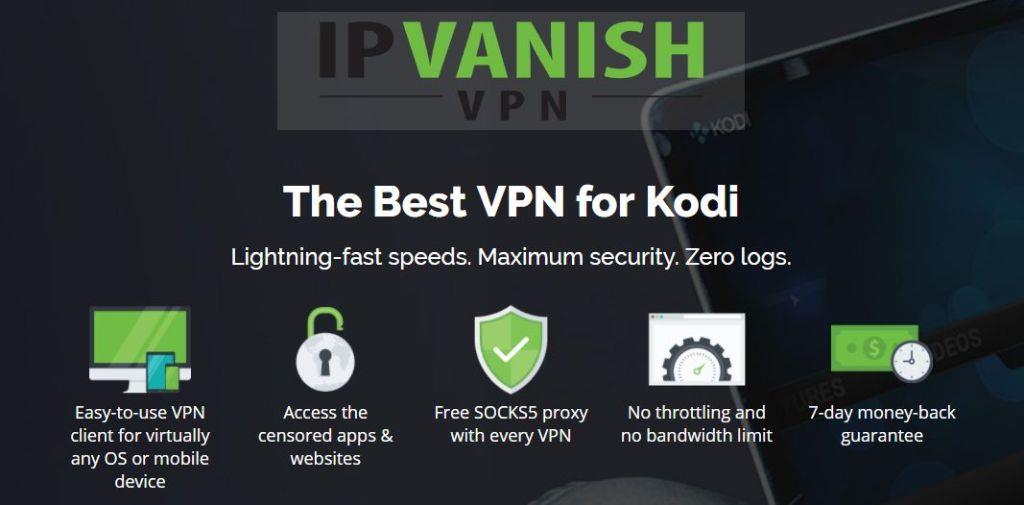
Recomendamos o IPVanish para uso com o Kodi. Este serviço oferece conexão ultrarrápida, mais de 850 servidores em mais de 60 países, uma política rigorosa de não registro, criptografia AES 256 robusta e software disponível para PC, Mac, Android e iOS.
O IPVanish oferece uma garantia de reembolso de 7 dias, o que significa que você tem uma semana para testá-lo sem riscos. Observe que os leitores do WebTech360 Tips podem economizar incríveis 60% aqui no plano anual do IPVanish , reduzindo o preço mensal para apenas US$ 4,87/mês.
Como instalar o complemento do Facebook para Kodi
Primeiro, mostraremos como instalar o complemento Facebook Media. É muito simples, pois o complemento é oficialmente suportado pelo Kodi e está hospedado no repositório padrão do Kodi. Isso significa que você nem precisa adicionar um repositório de terceiros para instalar este complemento. Basta seguir estas instruções passo a passo:
- Comece na tela inicial do Kodi
- Clique em Complementos
- Clique no ícone que parece uma caixa aberta
- Clique em Instalar do repositório
- Acesse o repositório de complementos do Kodi
- Ir para Complementos do programa
- Role para baixo até o Facebook Media
- Clique nele e uma caixa descrevendo o complemento aparecerá. Clique em instalar no menu inferior.

- Aguarde um minuto e você verá uma notificação quando o complemento for instalado
- É isso!
Como autorizar o complemento do Facebook para Kodi
Agora que o complemento está instalado, podemos começar a usá-lo. No entanto, antes de usar o complemento do Facebook pela primeira vez, você precisa autorizar o Kodi a acessar sua conta do Facebook. Não se preocupe, ele só verifica informações básicas, como o que está no seu perfil. E você só precisa fazer isso uma vez – após a configuração, ele fará login automaticamente quando você usar o complemento no futuro.

Veja como autorizar o complemento do Facebook:
- Comece na tela inicial do Kodi
- Ir para Complementos
- Ir para Complementos do programa
- Clique em Mídia do Facebook
- Clique em Inicializar
- Você verá um endereço da web na tela. Acesse esse endereço no seu navegador.
- No navegador da web, escreva o código que está na tela do seu Kodi e clique em Enter
- Você será redirecionado para o Facebook e será solicitada permissão para que o Kodi acesse sua conta. Clique em continuar.
- Você verá uma mensagem de confirmação no seu navegador
- Agora, olhe novamente para o Kodi. Depois de um minuto ou mais, você deverá ver um pop-up dizendo "Autorização concluída".
- Clique em ok
- Agora aguarde um segundo enquanto seus dados de usuário são coletados
- Assim que tudo estiver concluído, uma janela pop-up exibirá a mensagem "Usuário adicionado" com seu nome abaixo. Clique em OK.
- Agora o complemento do Facebook está pronto para uso
Como usar o complemento do Facebook para Kodi
Com o complemento instalado e autorizado, você está pronto para usá-lo para visualizar suas fotos, vídeos e muito mais. Veja como usar o complemento do Facebook para Kodi:
- Comece na tela inicial do Kodi
- Ir para Complementos
- Ir para Complementos do programa
- Clique em Mídia do Facebook
- Você verá uma tela de boas-vindas com opções para Álbuns , Vídeos , Amigos , Fotos minhas e Vídeos meus
- Clique em Álbuns para ver todas as fotos que você postou no Facebook, incluindo fotos da linha do tempo e fotos de perfil. Ao clicar no título de um álbum, você pode navegar pelas suas imagens. Quando uma foto for postada junto com uma descrição de texto, essa descrição aparecerá em fonte amarela no canto superior esquerdo da tela.
- Você pode alterar o modo para apresentação de slides para ver todas as fotos do álbum, uma após a outra
- Da mesma forma, a seção Vídeos mostra todos os vídeos que você postou no Facebook
- Se quiser usar as seções Amigos, Fotos Minhas ou Vídeos Meus, você precisará autorizar novamente a conexão com sua conta. Basta seguir as instruções acima novamente para dar permissão ao complemento para acessar sua lista de amigos e as fotos e vídeos em que você foi marcado.
- A seção Amigos mostrará fotos de perfil e nomes de seus amigos do Facebook em uma lista
- As seções Fotos de mim e Vídeos de mim funcionam exatamente como as seções Fotos e Vídeos, mas com a mídia na qual você foi marcado, em vez daquela que você carregou.
- A qualquer momento, se você quiser alterar o usuário do Facebook para o complemento, basta pressionar o botão para baixo para abrir o painel de opções à esquerda. Aqui você pode adicionar uma nova conta do Facebook ou alternar para outra conta.
Conclusão
O complemento Facebook Media para Kodi é uma maneira simples, mas eficaz, de visualizar seu conteúdo do Facebook no seu sistema Kodi. Se você tem álbuns cheios de fotos favoritas que carregou no Facebook, pode usar este complemento para exibir uma apresentação de slides atraente das suas imagens. Você também pode assistir a vídeos através do complemento e ver sua lista de amigos. Infelizmente, a funcionalidade do complemento é bastante limitada, pois você não pode enviar mensagens nem ver seu feed do Facebook. Ainda assim, é um complemento útil para instalar e muito fácil de usar.
Você usa o complemento Facebook Media para Kodi? Ou existe algum outro complemento que você prefira usar para navegar nas suas redes sociais? Conte para a gente nos comentários abaixo!